WPS Excel中同姓名人的數據計算總和的方法
時間:2023-05-04 09:17:37作者:極光下載站人氣:1317
我們有時候會遇到在wps excel中進行數據的統計和錄入情況,比如我們會遇到一些姓名相同的數據需要進行匯總的情況,但是由于姓名相同,我們在計算的過程中就會擔心一些數據會重復進行匯總和統計,特別是這樣的數據有很多的話,那么我們在操作的過程中,可能出錯率就會比較大,對此很多小伙伴就想要知道有沒有一個比較簡單的計算方法,對此小編給大家整理了一個十分簡單且好操作的方法教程,我們只需要在WPS Excel中通過數據透視表這個功能選項進行匯總操作就好了,下方是關于如何使用WPS Excel同姓名數據計算的具體操作方法,如果你需要的情況下可以看看方法教程,希望小編的方法教程對大家有所幫助。
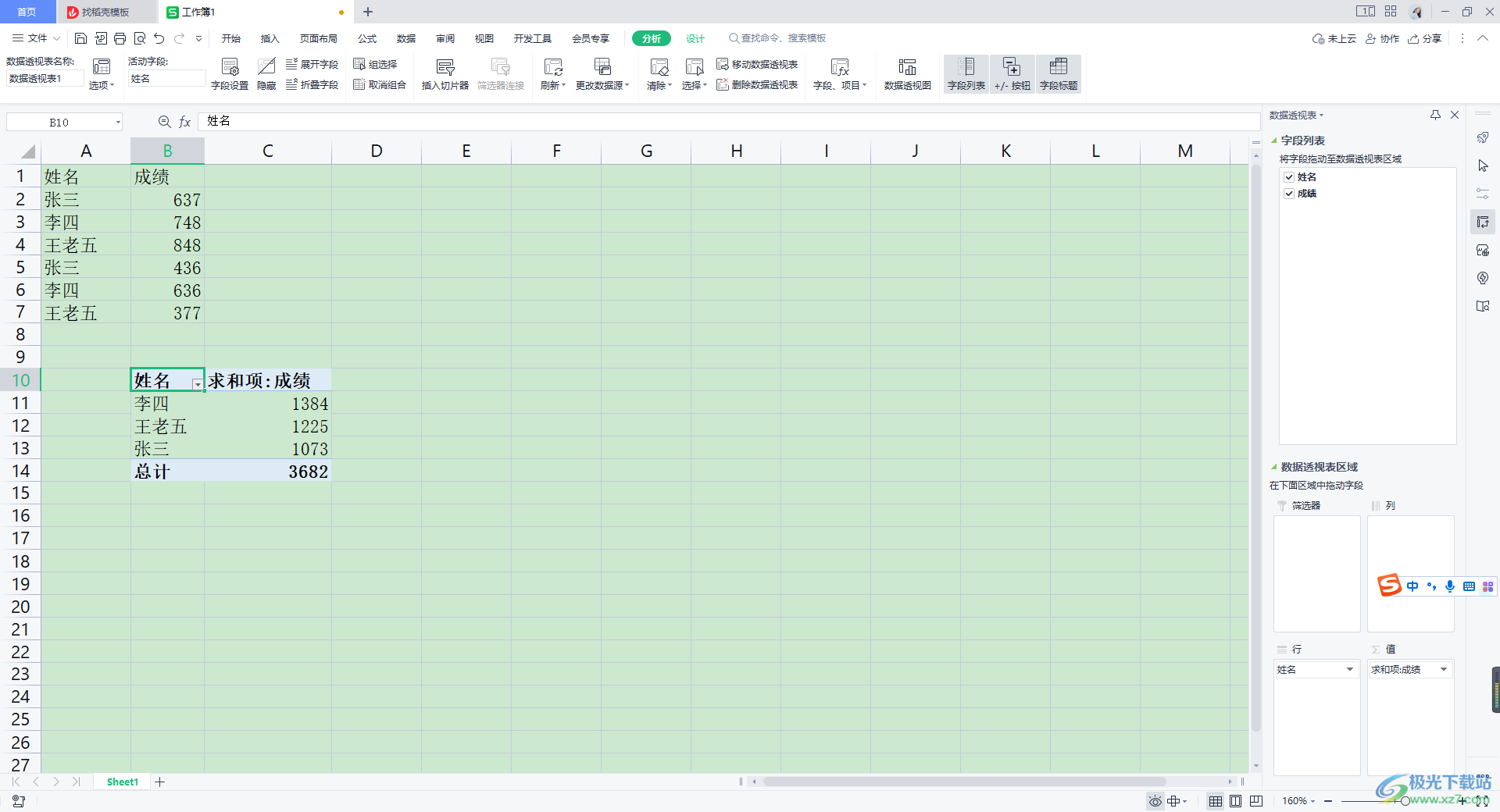
方法步驟
1.我們將WPS Excel表格數據打開,你可以看到我們需要計算的數據中有一些相同姓名的數據。
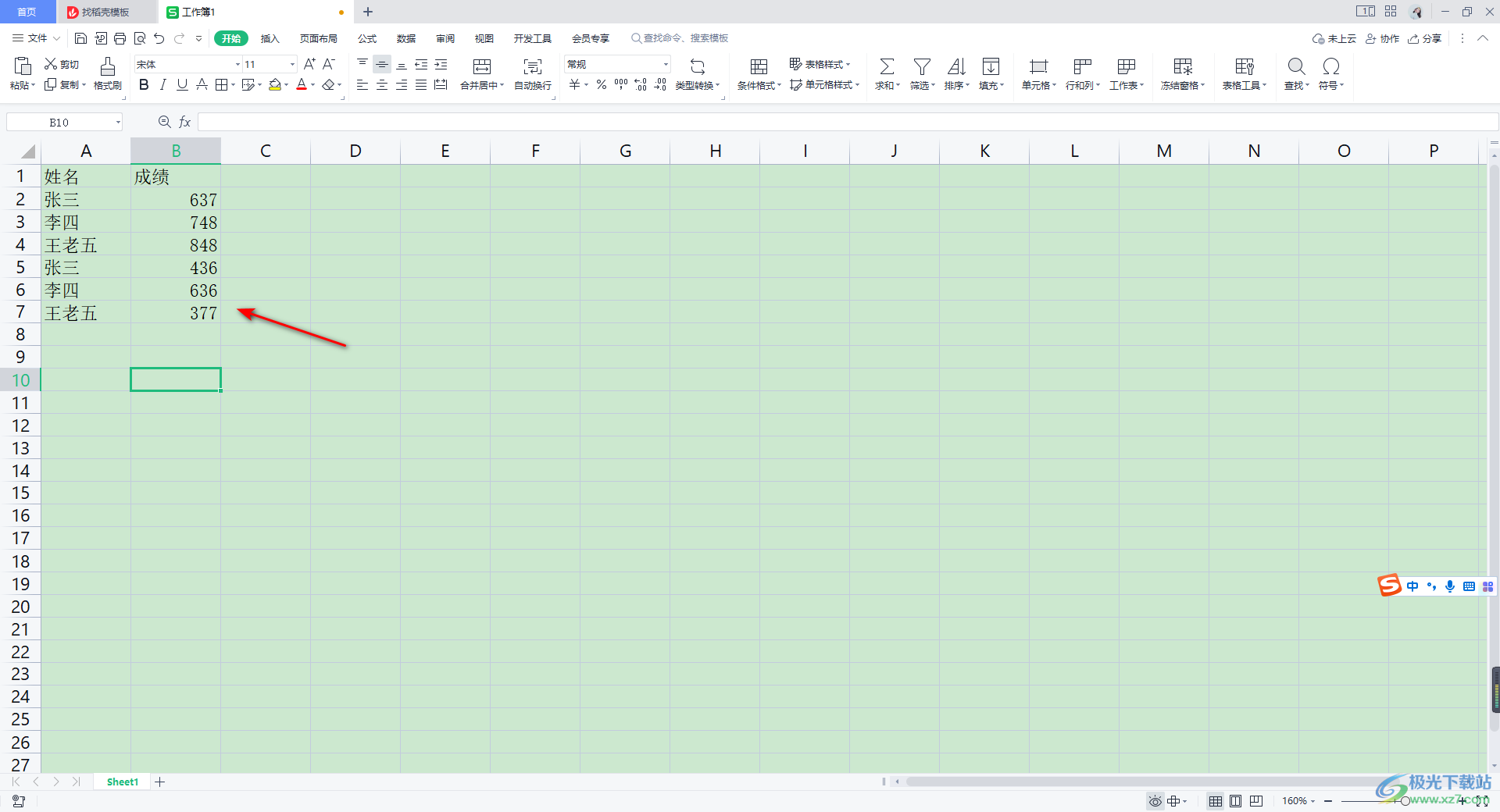
2.對此,我們可以通過數據透視表這個功能進行操作,將鼠標點擊一下【數據】這個選項,然后在打開的工具欄中將【數據透視表】這個選項點擊一下。
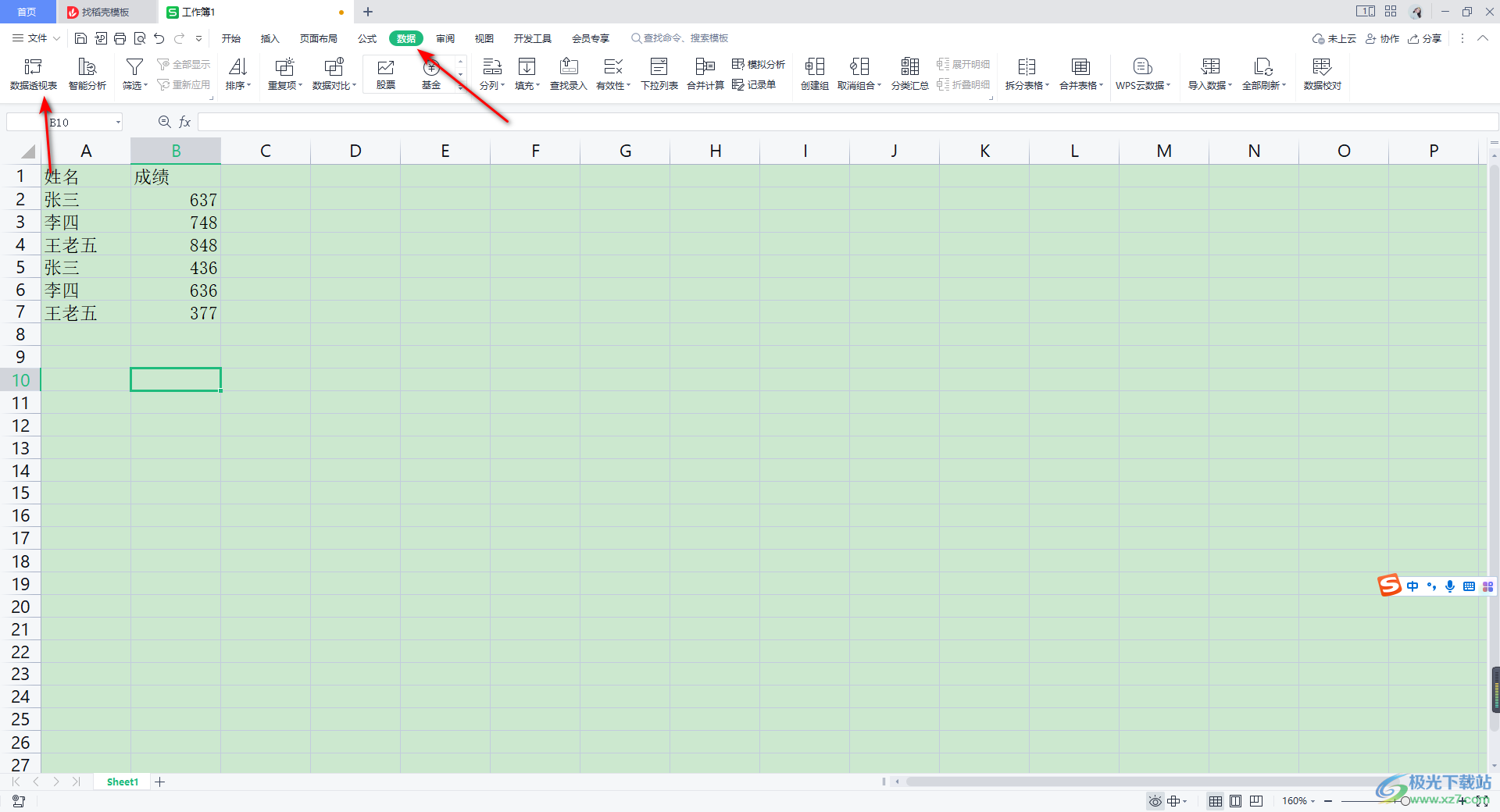
3.之后會彈出一個創建數據透視表的窗口,在該窗口中將【請選擇單元格區域】勾選上,用鼠標在表格中框選出自己需要計算的表格區域,之后再將下方的【現有工作表】勾選上,然后點擊確定。

4.那么我們的數據表透視就呈現出來了,在右側是數據透視表的一些相關設置選項。
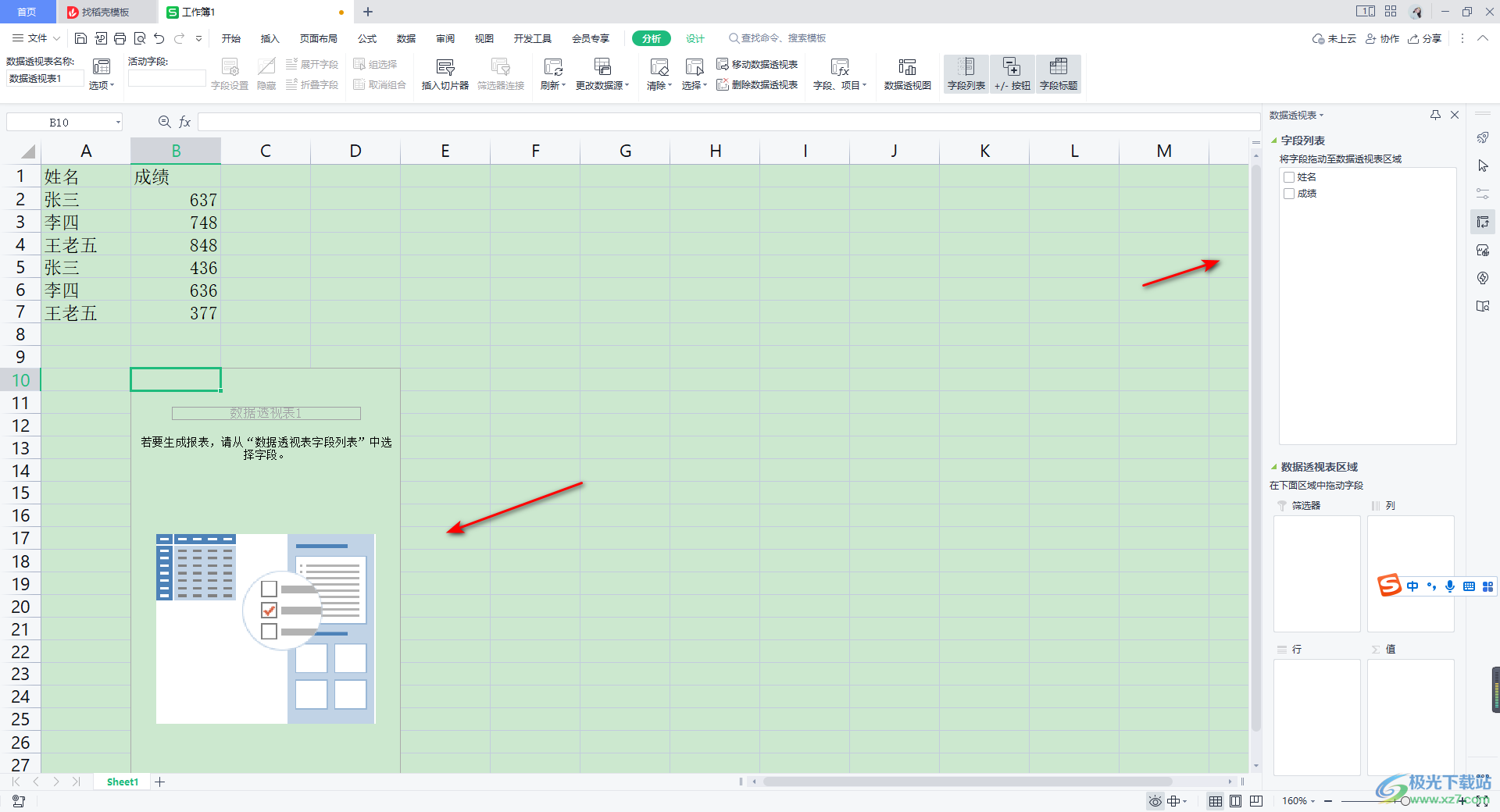
5.如果你在右側將箭頭所指的數據選中,那么在左側的透視表數據就會進行相應的計算,那么我們需要計算的結果就完成了。
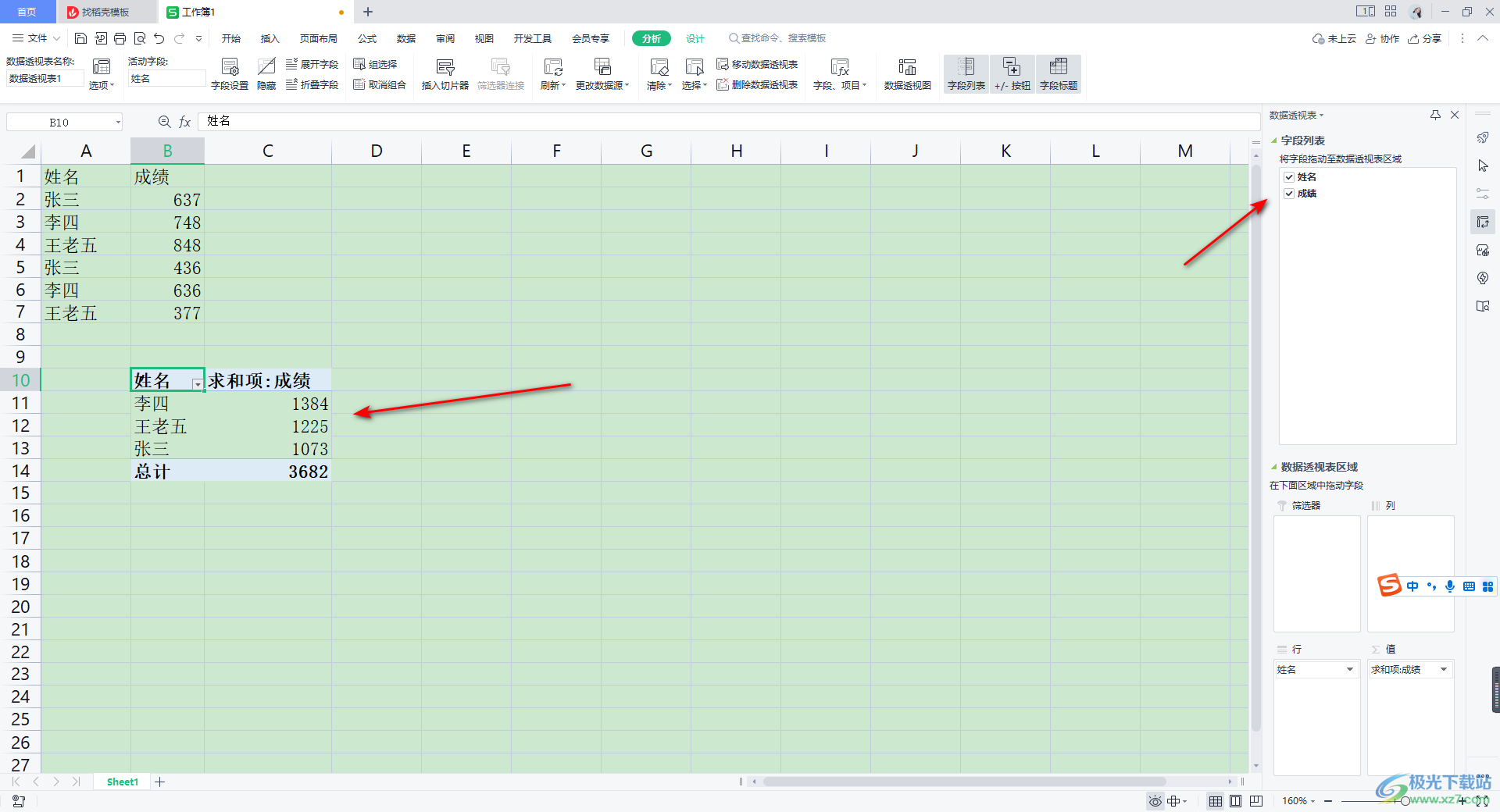
以上就是關于如何使用WPS Excel進行計算相同姓名數據的具體操作方法,以上這樣的方法是非常實用的,不僅可以將相同姓名數據進行計算,也可以快速將我們需要的結果計算出來,這樣非常不錯的一個功能,感興趣的話可以自己操作試試。

大小:240.07 MB版本:v12.1.0.18608環境:WinAll
- 進入下載
相關推薦
相關下載
熱門閱覽
- 1百度網盤分享密碼暴力破解方法,怎么破解百度網盤加密鏈接
- 2keyshot6破解安裝步驟-keyshot6破解安裝教程
- 3apktool手機版使用教程-apktool使用方法
- 4mac版steam怎么設置中文 steam mac版設置中文教程
- 5抖音推薦怎么設置頁面?抖音推薦界面重新設置教程
- 6電腦怎么開啟VT 如何開啟VT的詳細教程!
- 7掌上英雄聯盟怎么注銷賬號?掌上英雄聯盟怎么退出登錄
- 8rar文件怎么打開?如何打開rar格式文件
- 9掌上wegame怎么查別人戰績?掌上wegame怎么看別人英雄聯盟戰績
- 10qq郵箱格式怎么寫?qq郵箱格式是什么樣的以及注冊英文郵箱的方法
- 11怎么安裝會聲會影x7?會聲會影x7安裝教程
- 12Word文檔中輕松實現兩行對齊?word文檔兩行文字怎么對齊?
網友評論